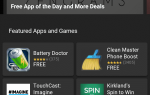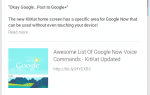Всякий раз, когда нам нужно показать кому-то что-то на нашем смартфоне или планшете, или если вы пишете статьи, связанные с технологиями, такие как мы, то знание того, как делать скриншоты, абсолютно необходимо.
Делать снимки экрана на устройстве iOS всегда было довольно простым процессом, но в прошлом создание снимков экрана для Android было сложным и сложным делом. К счастью, Google интегрировал функцию скриншотов начиная с Android 4.0 (IceCream Sandwich), что значительно облегчает процесс.
Снимки экрана с использованием метода по умолчанию на телефонах Android
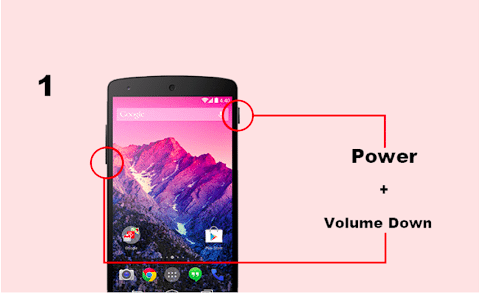
Все, что нужно, чтобы сделать скриншот, это нажать несколько кнопок. Следующие шаги являются методом по умолчанию.
- Нажмите и удерживайте кнопку питания и клавиша уменьшения громкости одновременно.
- Не отпускайте клавиши, пока не услышите звук затвора или не увидите мигающий экран.
- Скриншот теперь будет в галерее вашего телефона.
Многие производители интегрируют свои устройства с другим методом, чтобы сделать снимок экрана. Вот как вы можете сделать снимок экрана на вашем смартфоне, если он не поддерживает режим по умолчанию.
- Нажмите и удерживайте кнопку питания и кнопку домой одновременно.
- Нажимайте клавиши до тех пор, пока не услышите звук затвора или не увидите мигающий экран.
- Скриншот теперь будет в галерее вашего телефона.
Как сделать снимок экрана на устройствах Samsung Galaxy
Этот метод создания снимков экрана используется по умолчанию для большинства устройств Samsung под управлением Android 4.2 и выше. Это включает в себя Galaxy S3, Galaxy S4, Galaxy S5, Galaxy S6, Galaxy S7, и многое другое.

- Нажмите и удерживайте кнопку питания и домашние кнопки вместе.
- Не отпускайте клавиши, пока не услышите звук затвора или не увидите мигающий экран.
- Скриншот теперь будет в галерее вашего телефона.
Многие устройства Android интегрированы с другими методами создания снимков экрана, но Samsung верит в то, что использует различные функции iOS (Apple также черпает вдохновение в Samsung). Вот почему он использует кнопку Home для захвата скриншотов.
Например — Samsung Galaxy S6 позволяет пользователям делать снимок экрана с помощью жеста пальцем, когда пользователям просто нужно провести рукой по экрану телефона. Palm нужно просто скользить чуть выше дисплея, не касаясь экрана. С помощью сенсора телефон может делать скриншоты.
Делайте скриншоты на устройствах Samsung Galaxy с помощью жестов
Этот метод будет работать на Samsung Galaxy S5, Galaxy S6, Galaxy S7, Galaxy Note 4 и Galaxy Note 5.
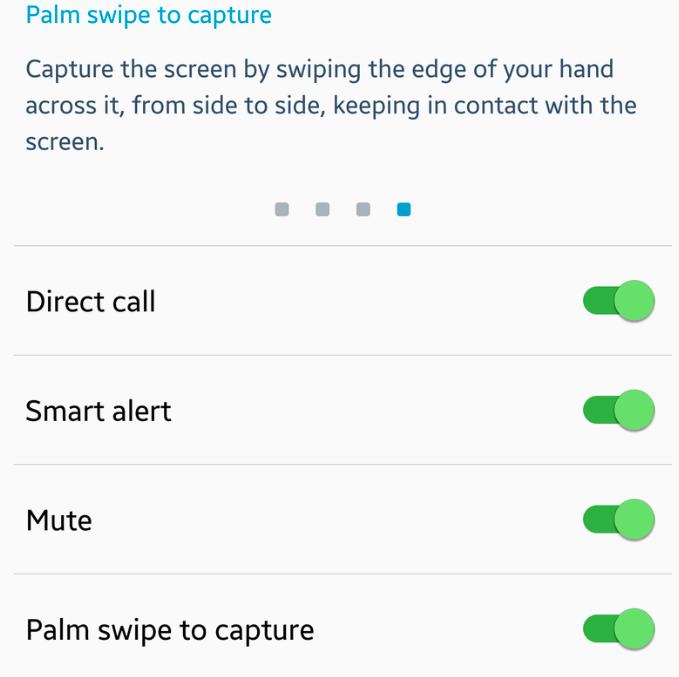
- Зайдите в настройки вашего телефона Samsung Galaxy.
- Нажмите на движения Жесты.
- Включите опцию «Проведите пальцем, чтобы захватить».
- Проверьте жест, медленно перемещая ладонь по экрану телефона.
- Продолжайте пробовать, пока не услышите звук захвата или не увидите вспышку экрана.
Сделайте скриншот на HTC, Motorola, Nexus, LG, Устройства Sony
Этот метод будет работать на большинстве телефонов, таких как HTC One M8, HTC 10, Nexus 5X, Nexus 6P, LG G4, LG G5, LG V10, Sony Xperia Z5, Xperia M и многих других.

- Нажмите и удерживайте кнопку питания и клавишу уменьшения громкости одновременно.
- Не отпускайте клавиши, пока не услышите звук затвора или не увидите мигающий экран.
- Скриншот теперь будет в галерее вашего телефона.
Еще один способ сделать снимок экрана на телефонах Sony Xperia

- Нажмите и удерживайте кнопку питания.
- Вы получите возможность «Сделать снимок экрана».
- Выберите опцию и обрежьте область для вашего скриншота.
- Скриншот теперь будет в галерее вашего телефона.
Если ваше устройство Android не поддерживает Кнопка уменьшения громкости + кнопка питания метод, то вы должны попробовать другую комбинацию — Кнопка питания + кнопка «Домой». Это самые популярные методы, которые используются большинством производителей.
Выделенные приложения для снятия скриншотов
Есть также пара хороших сторонних приложений для снятия скриншотов.
Скриншот приложение
Приложение Screenshot является номером один в магазине Google Play в своей категории. Это специальное приложение для снятия скриншотов с рейтингом пользователей 4.5 / 5. Одним из основных моментов приложения является то, что оно позволяет пользователям обрезать и редактировать снимок экрана.
На вашем устройстве должна быть установлена версия Android 4.3 или выше, чтобы установить это приложение.
Скриншот Легко
Еще одно стороннее Android-приложение для снятия скриншотов — Screenshot Easy. Это приложение позволяет пользователям выбрать нужный метод для создания снимка экрана.
Пользователь может сделать выбор между двумя комбинациями — Кнопка питания + кнопка «Домой» или Кнопка питания + громкость вниз ключ. Это приложение работает на телефонах под управлением Android 4.0 версии или выше.
Как делать скриншоты с помощью Google Now на кране
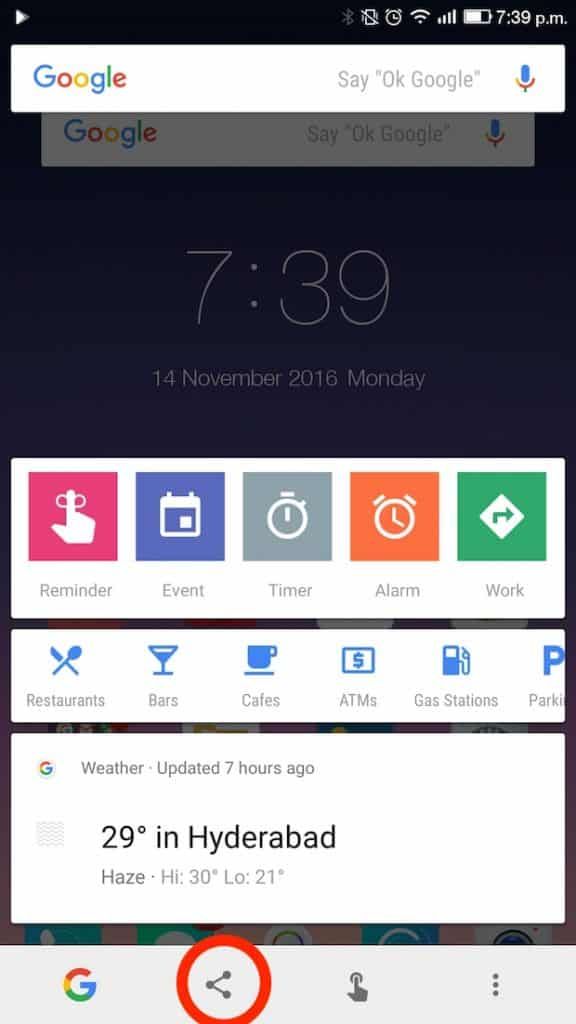
Пользователи Android, имеющие Marshmallow (Android версии 6.0), также могут использовать функцию «Google Now on Tap», чтобы делать снимки экрана. Он направлен на предоставление контекстной информации пользователям с любого экрана. Пользователям просто нужно нажать и удерживать кнопку «Домой», чтобы запустить ее.
Вот как вы можете сделать снимок экрана с помощью Google Now на Tap:
- Нажмите и удерживайте кнопку «Домой», пока на экране не появится Google Now on Tap.
- Нажмите на кнопку «Поделиться» (расположена в левом нижнем углу), как показано на изображении выше.
- Снимок экрана будет сделан, как только вы нажмете на кнопку поделиться. Вы можете поделиться им с приложениями в меню «Поделиться».
Как сделать снимок экрана на Snapchat, чтобы люди его не видели
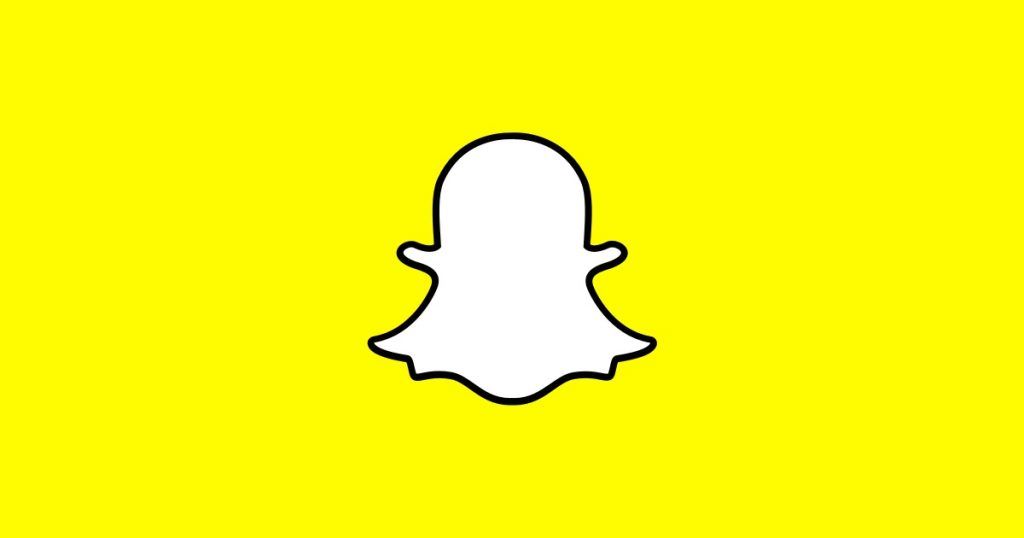
Snapchat это популярное приложение для обмена фотографиями, которое позволяет пользователям отправлять фотографии и видео со сроком действия 10 секунд. Пользователи не могут сохранять фотографии или видео, отправленные им на Snapchat, но они могут сделать снимок экрана этих фотографий.
Чтобы сохранить конфиденциальность отправителя в приложении, Snapchat представил новую функцию уведомлений, которая информирует отправителя о каждом снимке экрана его носителя. Однако существует обходной путь, позволяющий сделать снимок экрана без отправки уведомления отправителю.
- Откройте приложение Snapchat на телефоне и проведите пальцем вправо, чтобы проверить последние снимки.
- Теперь нажмите, чтобы загрузить оснастку.
- Быстро включите режим полета, как только ваша оснастка загружается.
- Сделайте скриншот, следуя одному из методов, приведенных выше.
- Удалите приложение Snapchat со своего телефона.
- Выключите режим полета.
- Переустановите приложение Snapchat из Play Store.
Следуя вышеуказанному методу, отправитель никогда не получит уведомление о снятом вами снимке экрана.
Заключение
Сделать скриншот на устройстве Android может быть проще, чем вы думаете. Но некоторые устройства используют комбинацию кнопки «Домой» и кнопки питания, а некоторые используют комбинацию клавиши уменьшения громкости и кнопки питания. Так что вам нужно знать, какую комбинацию поддерживает ваше устройство.
Если мы забыли вашу модель Android и другой способ сделать скриншот, поделитесь им с нами в комментариях.